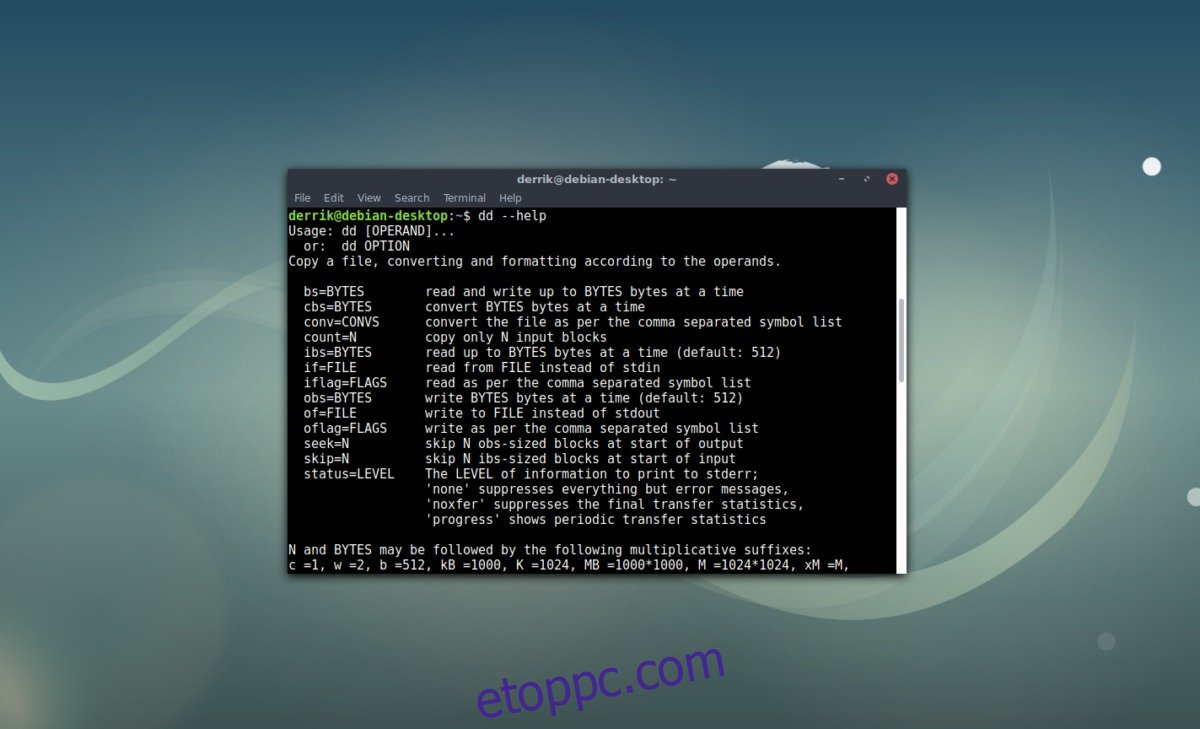Minden alkalommal, amikor újratelepíti a Linuxot és formázza a merevlemez-partíciókat, a rajtuk lévő adatok nem törlődnek teljesen. Ennek bonyolult okai vannak, de elég azt mondani, hogy bárki, aki olyan régi merevlemezre kerül, amelyet nem töröltek megfelelően, helyreállíthatja személyes fájljait és érzékeny adatait. Ezért ebben a cikkben áttekintjük a Linux merevlemezének törlésének legjobb módjait. A DD-hez hasonló használattól kezdve a Shred-ig és még a DBAN-ig minden.
Megjegyzés: A Shred és a DD használatához tudnia kell, hogy milyen betű van hozzárendelve a törölni kívánt meghajtóhoz. A törölni kívánt merevlemez meghajtóbetűjelének megkereséséhez nyisson meg egy terminált, és írja be az lsblk parancsot. Az általuk mutatott nevek a merevlemezeknek felelnek meg.
Tartalomjegyzék
A meghajtó nullázása – DD
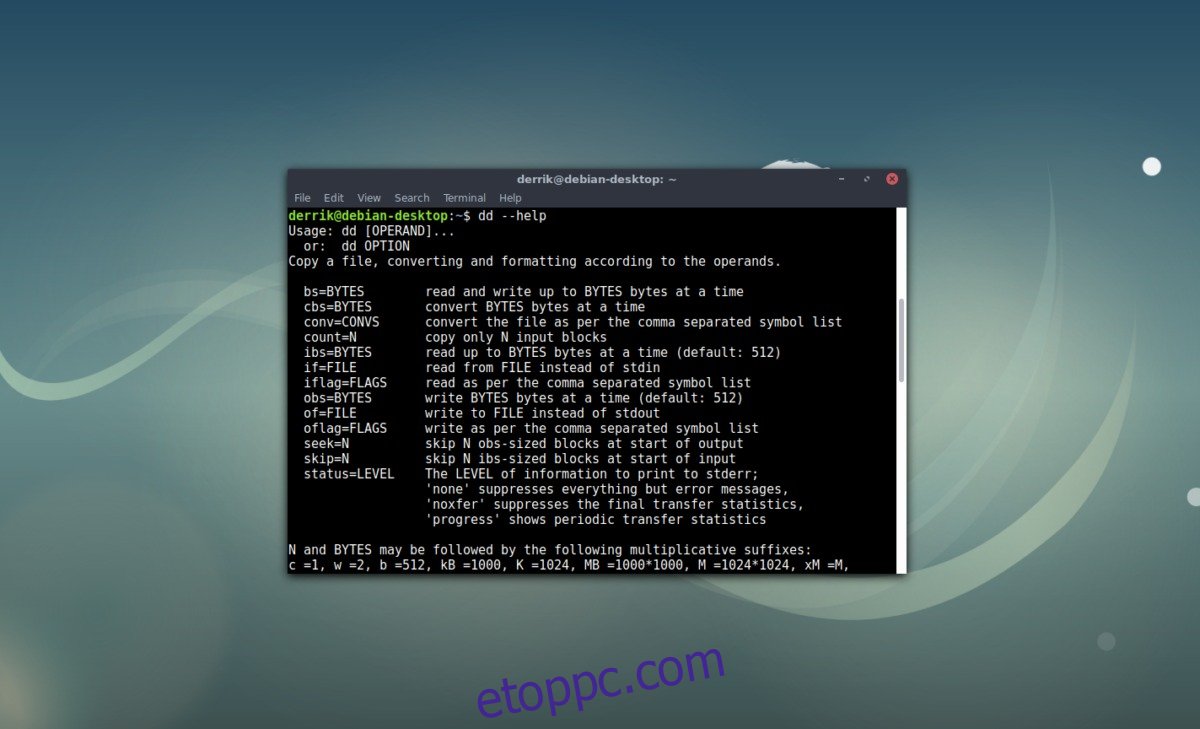
A legáltalánosabb módszer a merevlemez biztonságos törlésére (más néven nullázás) Linuxon a DD paranccsal történik. Ez a módszer nem gyors, de tekintettel arra, hogy minden Linux és Unix rendszer előre telepítve van a DD eszközzel, nagyon könnyen elérhetővé teszi a merevlemez törlésének ezt a módját. Van azonban egy fogás, mégpedig az, hogy a DD nem nullázza le a jelenleg használt meghajtót. Ez azt jelenti, hogy nem lehet csak úgy DD-t csinálni a futó Linux operációs rendszeren. Ehelyett vagy ki kell húznia a merevlemezt, és egy másik számítógépbe kell helyeznie, vagy tölts be egy Linux live lemezt.
Feltételezve, hogy a két dolog valamelyikét megtette, a következőképpen törölheti biztonságosan a merevlemezt a DD használatával Linuxon.
1. lépés: Győződjön meg arról, hogy a meghajtó nincs felszerelve. Ha csatolva van, válassza le a fájlkezelővel. Alternatív megoldásként használja az umount parancsot.
Megjegyzés: cserélje ki az X-et a tényleges meghajtóbetűjelre, az Y-t pedig a partíciószámra (pl. /dev/sda1).
sudo umount /dev/sdXY -l
sudo dd if=/dev/urandom of=/dev/sdX bs=10M
A /dev/urandom használata nullák írására a teljes merevlemez tetejére nagyon hosszú ideig tart. A DD ilyen módon történő használatának legjobb módja, ha bekapcsolja, és egy éjszakán át futni hagyja. Amikor eljön a következő nap, mindennek rendben kell lennie. Tudni fogja, hogy a DD parancs akkor kész, amikor ismét beírhatja a terminál ablakát.
A Shred használata

A merevlemez törlésének másik megbízható módja a GNU Shred eszköz. A DD-hez hasonlóan minden Linux disztribúcióban benne van valamilyen formában. A DD-vel ellentétben mind a fájlokat, mind a teljes merevlemezt képes törölni. Ez a módszer ideális, különösen akkor, ha a merevlemez egyes részeit szeretné törölni, de talán nem a teljes fájlrendszert. Így törölhet fájlokat a shred segítségével.
shred -u file.odt photo1.png photo2.zip
vagy
find /path/to/folder/to/shred/ -exec shred {} ;
Végül használja a Shred eszközt a merevlemez törléséhez a parancs futtatásával.
A DD-hez hasonlóan a Shred használata a meghajtók törlésére elég sokáig tart. A legjobb, ha egyik napról a másikra futtatja ezt az eszközt, és hagyja, hogy mindent töröljön. Amikor a terminál újra elfogadja a gépelést, tudni fogja, hogy kész.
Megjegyzés: módosítsa az X-et a meghajtó betűjelével (pl. /dev/sda).
sudo shred -vfz /dev/sdX
Egyéb módszerek
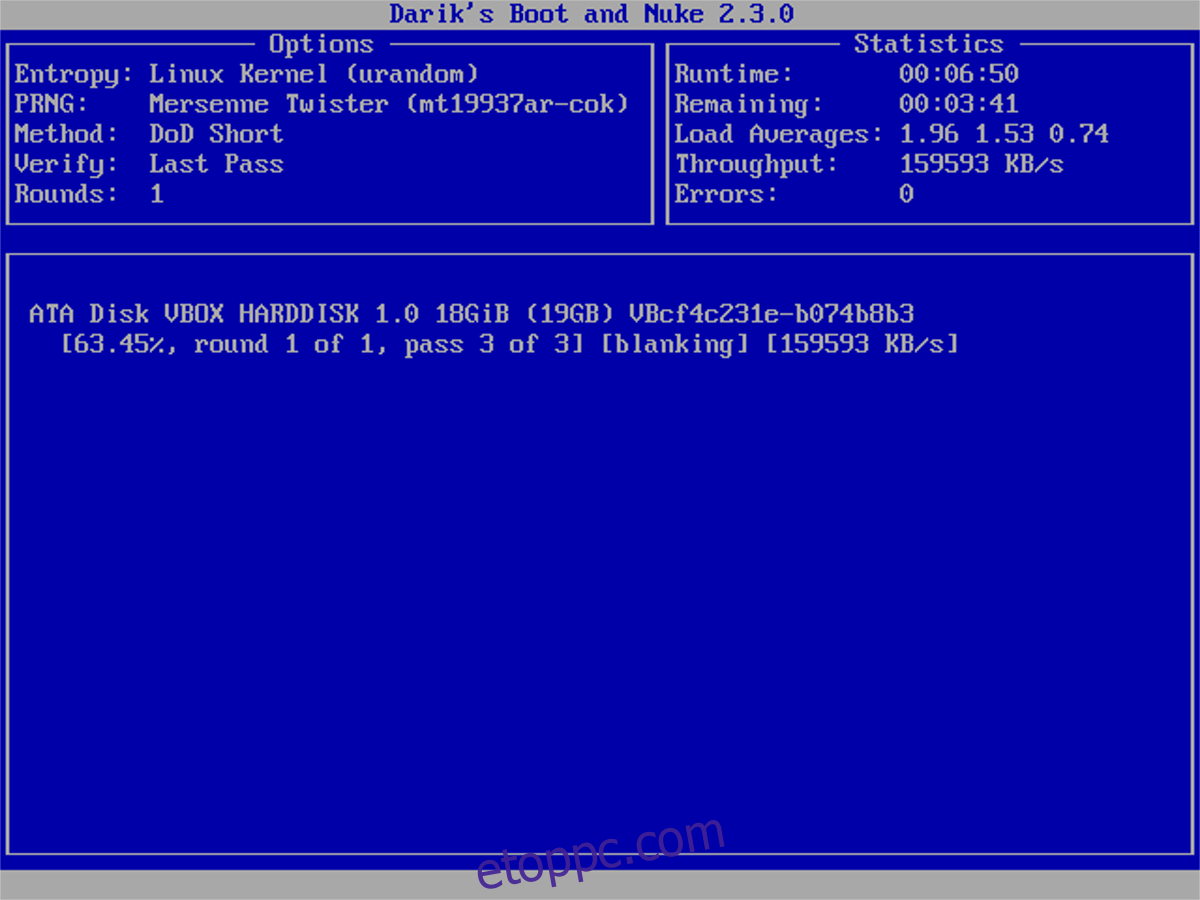
Ha a DD és a Shred nem elég jó a merevlemez biztonságos törléséhez, fontolja meg a Darik’s Boot And Nuke eszköz használatát. Ez egy Linux alapú, nyílt forráskódú eszköz, amely mindaddig töröl mindent, ami a számítógépéhez kapcsolódik, amíg fut. A DBAN használatához USB élő lemezre van szükség. Töltse le a Etcher USB képalkotó eszközvalamint a legújabb DBAN ISO kép. A DBAN eszköz csak egy 15 MB-os fájl, így gyakorlatilag bármilyen USB-meghajtó, azaz bármilyen kapacitású, működni fog.
Amikor mindent letöltött, nyissa meg az Etcher USB eszközt, és használja azt a DBAN ISO kép flash-re. Ezután indítsa újra a számítógépet. Feltétlenül jelentkezzen be a számítógép BIOS-ába, és módosítsa a rendszerbetöltőt úgy, hogy az USB-kulcs töltődik be először.
Megjegyzés: válassza le azokat a merevlemezeket a számítógépről, amelyeket nem szeretne törölni. A DBAN abszolút mindent töröl, ami hozzá kapcsolódik.
A DBAN rendszerindító képernyőn írja be az „autonuke” parancsot. Ez a parancs automatikusan lefuttat mindent és mindent, ami a számítógéphez kapcsolódik. Tehát még egyszer győződjön meg arról, hogy minden menteni kívánt merevlemez NINCS CSATLAKOZTATVA, és csak azok vannak csatlakoztatva, amelyeket törölni szeretne. Ezt nem lehet visszavonni, ez megtörtént.
Az autonuke futtatásával megjelenik a DBAN felhasználói felület. Meghajtókat keres, és egyenként törli azokat. Legyen türelmes, mert ez a folyamat sokáig tart. Tudni fogja, ha a DBAN elkészült, amint azt a képernyőn is jelzi. A legjobb, ha hagyja futni az eszközt.
A törlési folyamat befejezése után a képernyő elsötétül, és azt írja ki, hogy „Minden kiválasztott lemez törölve lett”. Nyomja meg bármelyik billentyűt, hogy továbblépjen az eszközzel a záróképernyőre.